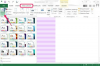Een overzicht is slechts een lijst met koppen.
Afbeelding tegoed: IvelinRadkov/iStock/Getty Images
Wanneer u een complex document schrijft, is het gebruik van een overzicht een handige manier om het te ordenen. Microsoft Word 2013-aanroepen schetsen 'lijsten met meerdere niveaus'. U kunt een overzichtsweergave gebruiken om een overzicht te herschikken door kopniveaus te verhogen of te verlagen of door kopteksten binnen een niveau te verplaatsen. Om een overzicht te starten, klikt u op het pictogram "Lijst met meerdere niveaus" in de groep Alinea op het tabblad Start van het lint en selecteert u vervolgens een lijsttype.
Kies een overzichtsnummeringsschema
Het nummeringsschema dat u kiest wanneer u een overzichtstype selecteert, is een kwestie van persoonlijke voorkeur. U kunt kiezen uit verschillende soorten alfanumerieke of decimale formaten. Alle overzichtstypen kunnen maximaal negen kopniveaus hebben, maar voor de duidelijkheid kunt u het beste voorkomen dat u verder gaat dan vijf kopniveaus in een document. Nadat u een lijsttype hebt gekozen, wordt elke nieuwe kopstijl die u selecteert in het document weergegeven met het geselecteerde nummeringsschema. Voeg optionele tekstparagrafen toe onder een kop.
Video van de dag
Overzichtsweergave gebruiken om uw overzicht te ordenen
Overzichtsweergave geeft een gestructureerd formaat weer waarin u uw overzicht snel kunt herschikken. Om in de overzichtsweergave te werken, selecteert u het tabblad 'Weergave' op het lint en selecteert u vervolgens 'Overzicht'. Gebruik de opties in de groep Overzichtstools om de omtrek te sorteren. U kunt naar een van de opties wijzen om een beschrijving van het effect te zien. De linker- en rechterpijl verhogen of verlagen bijvoorbeeld een geselecteerde kop in het overzicht. Om tekstparagrafen met hun bovenliggende koppen te verplaatsen, vouwt u de alinea's onder hun koppen samen door de kop te selecteren en vervolgens op het samenvouwpictogram te klikken.